Как да премахнете бутоните и да почистите Windows 10 Action Center
Microsoft Windows 10 Герой / / March 17, 2020
Последна актуализация на
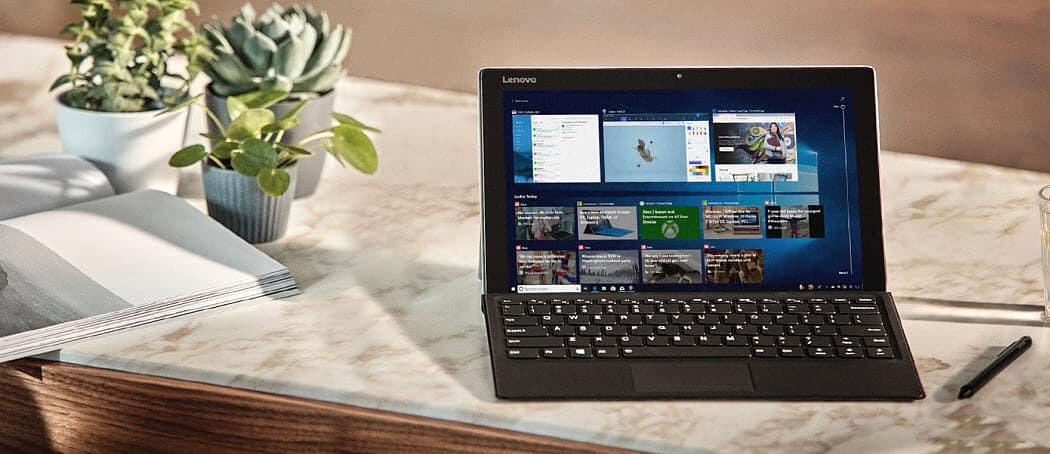
Може би сте забелязали, че през Центъра за действие в Windows 10 през цялото време се добавят още бутони. Ето как да ги премахнете и почистите.
Тъй като всяка нова актуализирана версия на Windows 10 придобива повече функции, бутоните в Action Center също се увеличават. Показахме ви как да пренаредете иконите за център за действие обратно с Anniversary Update (версия 1607). И все още можете да направите това с текущата версия - 1809 aka Windows 10 October 2018 Update. Но нека да разгледаме нов начин как можете да се отървете от безполезните бутони и да почистите Центъра за действие, така че да работи най-добре за вас.
Когато отворих Центъра за действие на другия ден изграждане 1809, Веднага забелязах, че е доста задръстена. Количеството бутони за бързи действия става малко нелепо. Разбира се, всяка нова функция има своето място и те могат да бъдат полезни за някои. Но със сигурност не са ми нужни всички. Ето как да почистите нещата и да покажете само нещата, от които се нуждаете.
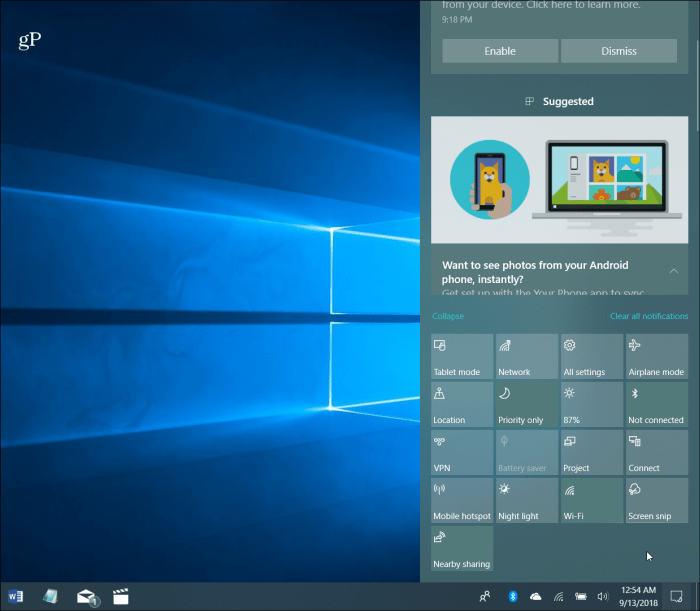
Броят на бутоните за бързо действие може наистина да претрупа Центъра за действие в Windows 10.
Почистете Windows 10 Action Center
За да преместите бутоните за бързо действие наоколо или да им попречите да показват главата към Настройки> Система> Известия и действия. В секцията Бързи действия ще видите всичко, което се показва. Забележи това Инструмент за екранизиране на екрана е нов бутон с тази последна актуализация на функцията. На този екран можете да пренаредите бутоните, ако искате. Но ако искате да се отървете от тези, които не са ви необходими, щракнете върху връзката „Добавяне или премахване на бързи действия“.
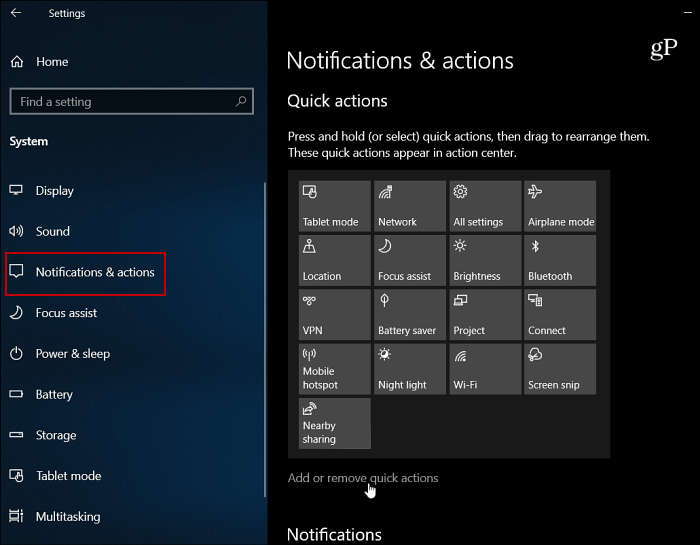
Там ще получите дълъг списък с всички бутони и можете просто да изключите тези, които никога не използвате или не се нуждаете.
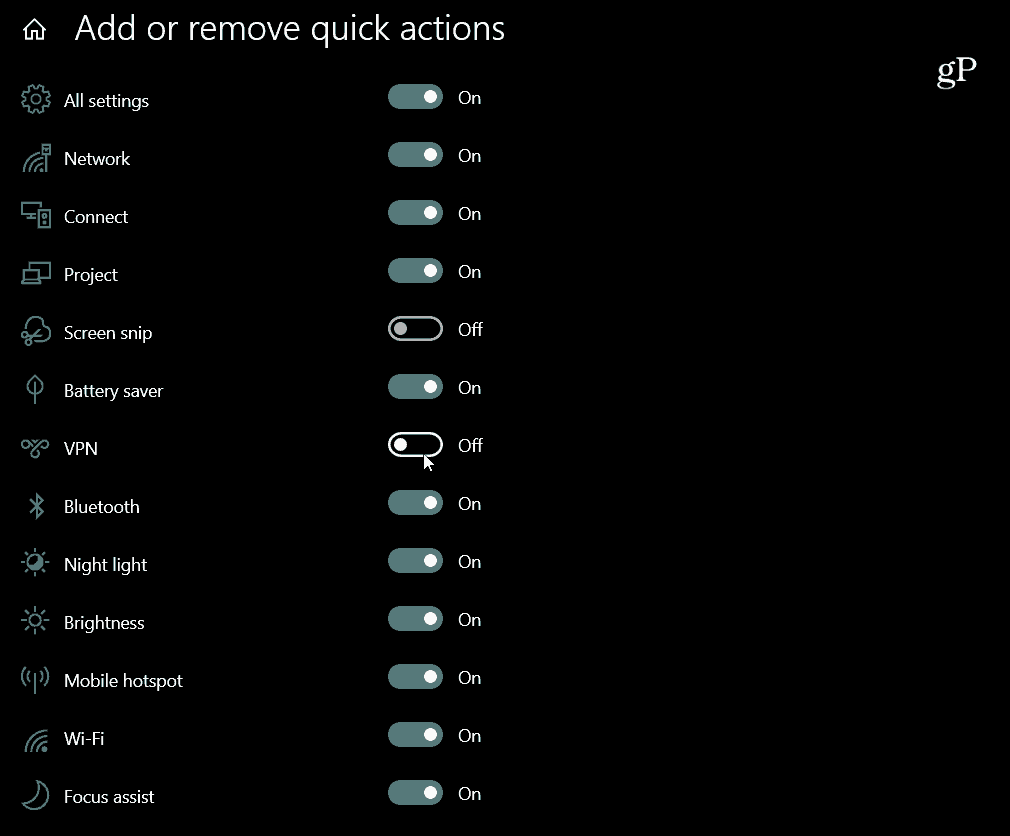
Ето един поглед как изглежда Центърът за действие сега, след като изключих няколко бутона. Както можете да видите, това е по-чист изглед и има повече място за известия и други елементи.
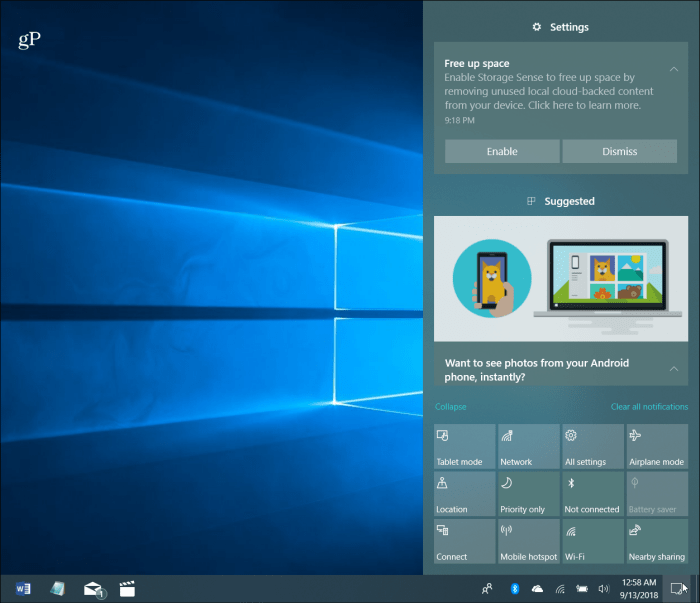
След премахването на бутоните, които вече не ми трябват в Центъра за действие, изглежда по-изчистен и нещата се управляват по-лесно.
Също така си струва да се отбележи, че на лаптопа ще има много по-бързи бутони за действие в сравнение с настолен компютър. Microsoft например не включва специфични за лаптопа елементи, като например бутона „спестяване на батерия“. Също така, броят на активните бутони ще зависи от функциите, включени в компютъра ви. Някои бутони може да са сиви. Например, по-стар работен плот може да няма Bluetooth или може би Режим на таблет не може да се използва За да изчистите място, това са идеалните бутони за изключване.
